
Как удалить документы и данные WhatsApp на iPhone: 4 простых способа

«У меня на iPhone есть несколько важных файлов и данных, связанных с работой. Я пытаюсь найти эффективный способ удалить документы и данные WhatsApp с iPhone, а также убедиться, что ненужные документы и данные WhatsApp не останутся на нём до перехода на новый телефон. Я не хочу, чтобы их можно было восстановить. Надеюсь на ваш совет. Спасибо».
- из сообщества Apple
Со временем WhatsApp может занимать большой объём памяти вашего iPhone из-за документов, фотографий, видео, голосовых сообщений и файлов кэша, которые автоматически сохраняются в фоновом режиме. Эти файлы не только занимают драгоценное место, но и могут замедлить работу устройства. Если вы когда-либо замечали, что WhatsApp занимает несколько гигабайт памяти, пора принять меры.
В этом руководстве мы покажем вам, как удалить документы и данные WhatsApp на iPhone разными способами. Итак, приступим.
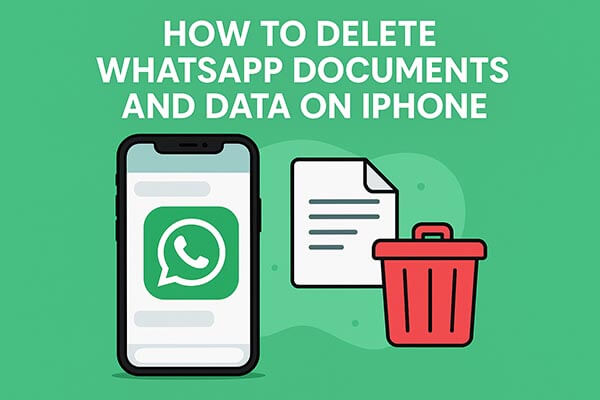
В WhatsApp есть функция «Управление хранилищем», позволяющая пользователям напрямую просматривать объём хранилища, занимаемый каждым чатом или группой, и удалять ненужные медиафайлы. Это самый простой и интуитивно понятный способ очистки.
Действия по очистке документов и данных WhatsApp на iPhone с помощью встроенных функций:
Шаг 1. Откройте WhatsApp на вашем iPhone.
Шаг 2. Нажмите «Настройки» в правом нижнем углу.
Шаг 3. Перейдите в раздел «Хранилище и данные».
Шаг 4. Выберите «Управление хранилищем».
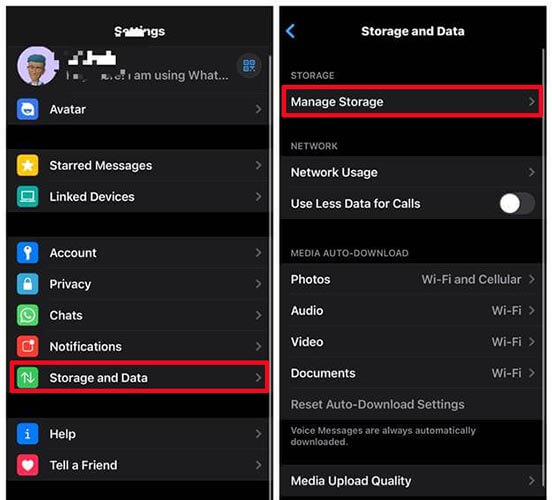
Шаг 5. Вы увидите статистику по тому, сколько места занимает каждый чат или медиафайл.
Шаг 6. Нажмите на беседу или тип файла (фото, видео, голосовые заметки).
Шаг 7. Выберите файлы, которые вы хотите удалить, затем нажмите «Удалить» для подтверждения.
Если вы хотите полностью удалить данные кэша WhatsApp, вы можете сделать это непосредственно через системные настройки.
Вот как удалить документы и данные WhatsApp с iPhone в настройках iPhone:
Шаг 1. Перейдите в «Настройки» на вашем iPhone.
Шаг 2. Нажмите «Основные» > «Хранилище iPhone». ( Не загружается хранилище iPhone ?)
Шаг 3. Прокрутите вниз, найдите «WhatsApp» и нажмите на него.
Шаг 4. Вы увидите разбивку по размеру приложения, документам и данным.
Шаг 5. Нажмите «Удалить приложение», чтобы удалить приложение вместе со всеми связанными с ним данными. ( Не можете удалить приложение на своем iPhone ?)

Шаг 6. Переустановите WhatsApp из App Store, если вы планируете использовать его снова.
Помимо документов и медиафайлов, история чатов также может занимать значительный объём памяти. Регулярное удаление старых переписок не только освобождает место , но и способствует более плавной работе WhatsApp.
Вот как удалить историю чата WhatsApp на iPhone:
Шаг 1. Запустите приложение WhatsApp на iPhone.
Шаг 2. Перейдите в «Настройки» в WhatsApp.
Шаг 3. Нажмите «Чаты» на странице настроек.
Шаг 4. Нажмите «Очистить все чаты», чтобы удалить всю историю сообщений WhatsApp на iPhone.

Если вы хотите удалить документы и данные WhatsApp на iPhone, не удаляя приложение, вам поможет профессиональный инструмент Coolmuster iOS Cleaner . С его помощью вы можете очистить ненужные документы и данные WhatsApp на вашем iPhone, такие как кэш приложения WhatsApp, файлы cookie, временные файлы, журналы сбоев, временные файлы загрузок, кэш фотографий, файлы пользовательского хранилища и т. д., всего за несколько кликов, не удаляя приложение WhatsApp.
Основные возможности Coolmuster iOS Cleaner :
Вот как удалить документы и данные на iPhone, не удаляя приложение WhatsApp:
01. Запустите программу на компьютере, затем подключите iPhone к компьютеру с помощью USB-кабеля. Программа автоматически распознает ваш iPhone. Затем выберите первый режим, чтобы начать.

02 Выберите типы нежелательных файлов для сканирования, например кэши приложений, файлы cookie приложений, временные файлы приложений и т. д. Затем нажмите кнопку «Начать сканирование», чтобы перейти к следующему шагу.

03 После быстрого сканирования вы увидите, сколько ненужных файлов каждого типа занимает память вашего iPhone. Просто выберите ненужные файлы, которые хотите удалить, и нажмите кнопку «Очистить», чтобы начать процесс очистки.

Используя эти методы, вы можете эффективно очистить документы и данные WhatsApp на вашем iPhone, освободив место в хранилище и повысив общую производительность. Для наиболее безопасного и эффективного решения лучше всего подойдет Coolmuster iOS Cleaner . Он позволяет удалять документы и данные WhatsApp на iPhone, не удаляя приложение, помогая освободить место в хранилище и обеспечить бесперебойную работу устройства.
Статьи по теме:
Как удалить документы и данные на iPhone/iPad [проверенные советы]
Как удалить резервную копию WhatsApp из Google Диска: полное руководство
Как очистить хранилище на iPhone 17/17 Pro: советы и рекомендации
Подробное руководство по восстановлению удаленных файлов из WhatsApp





